Cách cài hình nền động trên iPhone
Cách đặt hình nền Live trên iPhone
Kể từ các dòng iPhone 6 trở đi, Apple đã trang bị cho iPhone tính năng chụp ảnh Live Photo. Đây là một dạng video ngắn lưu lại khoảnh khắc chụp khoảng 1,5 giây. Ảnh Live Photo có thể lưu lại được cả âm thanh và chuyển động nên bạn có thể dùng để cài hình nền động cho iPhone. Các bước cài đặt rất đơn giản như sau:
Bước 1: Vào “Cài đặt” (Settings) → Chọn “Hình nền” (Wallpaper).
Để đổi hình nền mới, bạn chọn mục “Hình nền” trong phần “Cài đặt”
Bước 2: Bạn chọn “Chọn hình nền mới” (Choose a New Wallpaper) trong mục “Hình nền”.
“Chọn hình nền mới” để thay đổi hình nền
Bước 3: Kéo xuống và chọn album ảnh “Hình động” (Live Photos) → Chọn một bức ảnh bạn muốn đặt làm hình nền → Nhấn “Thiết lập” (Set) để đặt ảnh đã chọn làm hình nền động.
Chọn Live Photos để chọn ảnh làm hình nền động
Bước 4: Chọn một trong 3 lựa chọn là “Đặt màn hình khoá” (Set Lock Screen), “Đặt màn hình chính” (Set Home Screen) hoặc “Đặt cả hai” (Set Both) để hoàn thành các thao tác cài hình nền động trên iPhone.
Chọn một trong ba lựa chọn để hoàn tất cài đặt hình nền động trên iPhone
Cách dùng ảnh GIF làm màn hình động iPhone
Hiện tại, iPhone chỉ hỗ trợ cài đặt ảnh động (Live Photos) làm hình nền. Nếu muốn dùng GIF, bạn cần thực hiện một vài bước để chuyển đổi GIF thành dạng ảnh động.
Hình nền sẽ chuyển động trong màn hình khoá hoặc trong khi bạn sử dụng 3D Touch (chạm nhẹ và giữ biểu tượng ứng dụng). Cách đặt GIF làm hình nền điện thoại iPhone như sau:
Bước 1: Vào Apps Store và cài đặt GIPHY: Công cụ tìm kiếm GIF.
Tìm kiếm phần mềm GIPHY: The GIF search engine và nhấn cài đặt
Bước 2: Vào ứng dụng và tìm kiếm GIF để làm hình nền.
Lưu ý:
-
Bạn nên chọn những ảnh GIF thú vị để tránh bị nhàm chán. Bạn cũng nên cân nhắc về kích thước ảnh vì màn hình iPhone luôn ở hướng dọc nên tốt nhất bạn hãy chọn những GIF có tỉ lệ khung hình là 9:16 để tương thích với màn hình.
-
Bạn cần tránh chọn những ảnh có kích thước dạng hình vuông hoặc tỉ lệ khung ảnh ngang vì màn hình sẽ không thể hiển thị hết ảnh.
Chọn GIF phù hợp để làm ảnh nền
Bước 3: Bạn bấm chọn hình ảnh bạn thích và bấm vào dấu ba chấm ở góc màn hình sẽ có 2 lựa chọn hiện ra:
-
Lưu dưới dạng Live Photos (Full screen).
-
Lưu dưới dạng Live Photos (Fit to screen).
Bạn chọn “Full screen” sẽ giúp ảnh vừa với màn hình và không bị cắt bớt. Tất cả những ảnh bạn tải về sau đó đều sẽ được lưu trong album “Ảnh động” (Live Photos) để sẵn sàng được cài làm hình nền.
Chọn “Save as Live Photo (Full Screen)”
Bước 4: Tiến hành cài đặt hình nền động tương tự theo các bước hướng dẫn “Cách đặt hình nền Live” phía trên hoặc vào album “Ảnh động” → Chọn một ảnh bạn thích → Nhấn vào dấu mũi tên ở góc dưới bên trái màn hình → Chọn “Sử dụng làm hình nền“ (Use as wallpaper) → Nhấn “Thiết lập” (Set).
Các bước đặt ảnh GIF đã tải về làm hình nền động trên iPhone
Ứng dụng Ringtones Maker
Ringtones Maker là một ứng dụng tạo nhạc chuông trên điện thoại. Tuy nhiên, bạn có thể tận dụng kho ảnh động của ứng dụng này để có được những hình nền ảnh động thú vị cho chiếc iPhone của mình.
Đối với cách này, bước đầu tiên bạn cần làm đó là vào Appstore tìm ứng dụng Ringtones Maker và tải về. Sau đó, bạn cần thực hiện theo hướng dẫn dưới đây để tìm kiếm ảnh động cài làm hình nền.
Tải phần mềm Ringtones Maker
Bước 1: Mở ứng dụng lên và vào mục “Live Wallpapers” tại đây bạn sẽ tìm thấy vô số các ảnh nền động và có thể tải về dưới dạng hình động.
Kho tàng hình nền động trên Ringtones Maker
Bước 2: Bạn tiếp tục vào album “Hình động” trong thư viện ảnh để tìm ảnh đã tải về và tiến hành đặt làm ảnh nền tương tự như các bước hướng dẫn phía trên.
Bước 3: Bạn chọn một trong ba lựa chọn để đặt hình nền động cho iPhone của mình.
-
Đặt màn hình khoá (Set Lock Screen).
-
Đặt màn hình chính (Set Home Screen).
-
Đặt cả hai (Set Both).
Nhấn nhẹ vào ảnh bạn chọn làm hình nền và làm theo hướng dẫn
Ứng dụng Live Wallpapers for Me
Đây là một ứng dụng cung cấp nguồn ảnh động đẹp và phong phú để bạn thoải mái lựa chọn làm hình nền điện thoại. Trước khi thực hiện cài đặt hình nền động cho iPhone bằng Live Wallpapers for Me, bạn cần vào Appstore để tải ứng dụng.
Bước 1: Cài đặt ứng dụng Live Wallpapers for Me.
Gõ tên phần mềm “Live Wallpapers for Me” vào thanh tìm kiếm và tải phần mềm về máy
Bước 2: Truy cập vào kho ảnh động của phần mềm và tải về máy những ảnh bạn yêu thích. Các ảnh động sẽ được lưu dưới dạng “Hình động” (Live Photos) nên bạn có thể sử dụng luôn để đặt làm hình nền mà không tốn công sức chuyển đổi định dạng ảnh.
Hình nền động miễn phí trên ứng dụng Live Wallpapers for Me
Bước 3: Thực hiện các bước trong mục cài đặt hình nền tương tự như các cách trên.
Sau khi lưu ảnh về máy, bạn thực hiện các bước cài đặt hình nền động quen thuộc như đã giới thiệu ban đầu
Trên đây là tổng hợp 4 cách cài hình nền động với thao tác vô cùng đơn giản mà HnamMobile gợi ý cho bạn. Hinh vọng những cách trên sẽ giúp chiếc điện thoại của bạn có một giao diện mới bớt nhàm chán hơn. Chúc bạn thực hiện thành công cách cài hình nền động trên iPhone nhé!
Thông tin liên hệ:
-
Website: https://www.hnammobile.com/
-
Hotline: 1900 2012
-
Fanpage: https://www.facebook.com/HnamMobile.vn/?fref=ts
-
Youtube: https://www.youtube.com/user/hnamchannel/
-
Địa chỉ liên hệ: https://www.hnammobile.com/thong-tin/dia-chi
Chào mừng bạn đến với PRAIM, - nền tảng thông tin, hướng dẫn và kiến thức toàn diện hàng đầu! Chúng tôi cam kết mang đến cho bạn một trải nghiệm sâu sắc và tuyệt vời về kiến thức và cuộc sống. Với Praim, bạn sẽ luôn được cập nhật với những xu hướng, tin tức và kiến thức mới nhất.


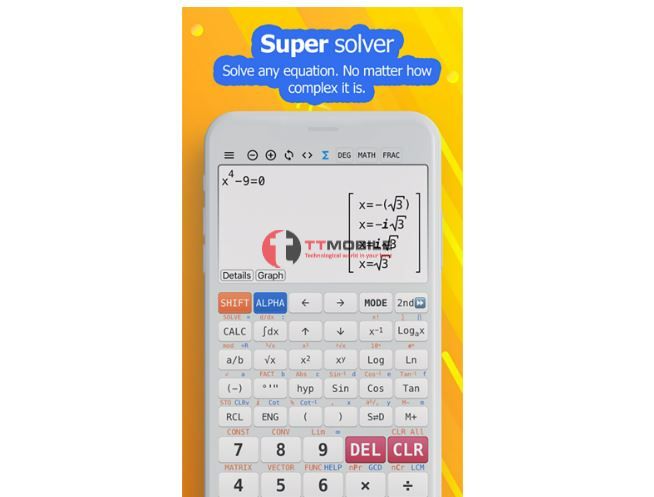
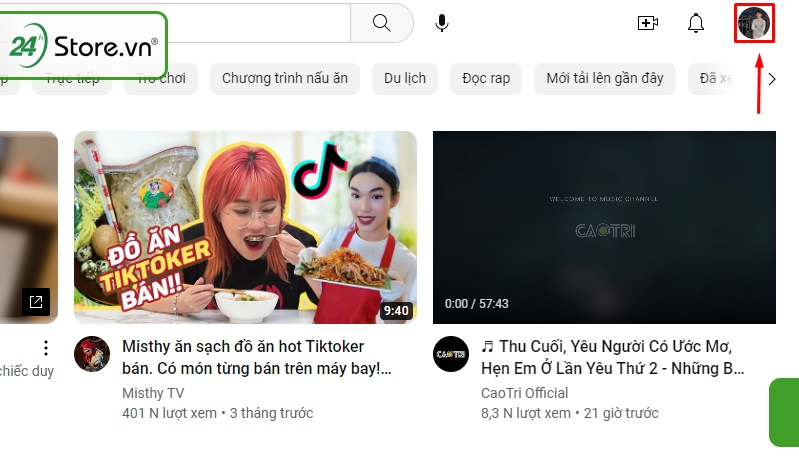
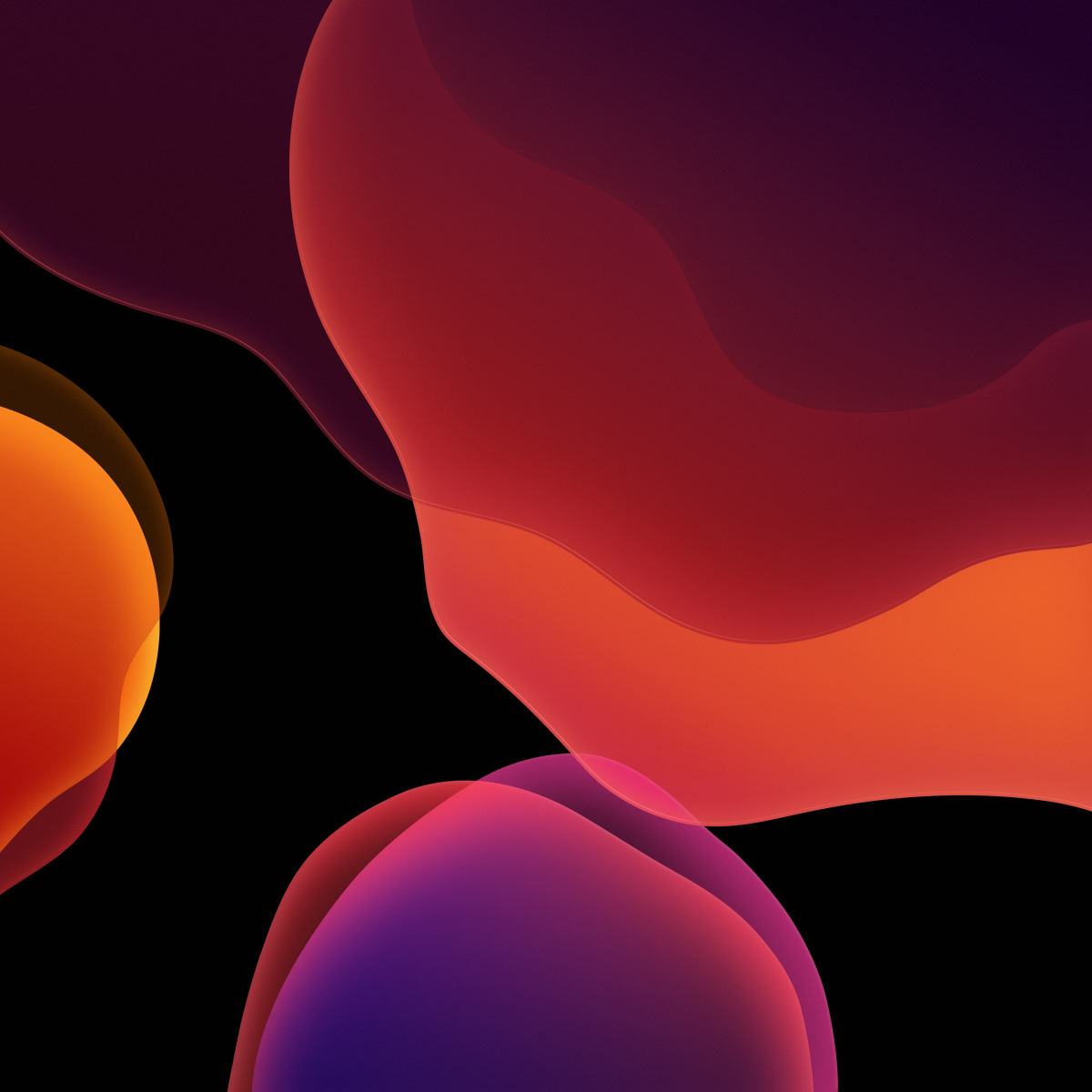
![[Windows 11/10] Thay đổi hình nền và chủ đề](https://praim.edu.vn/wp-content/uploads/2024/04/hinh-nen-may-tinh-asus.png)










